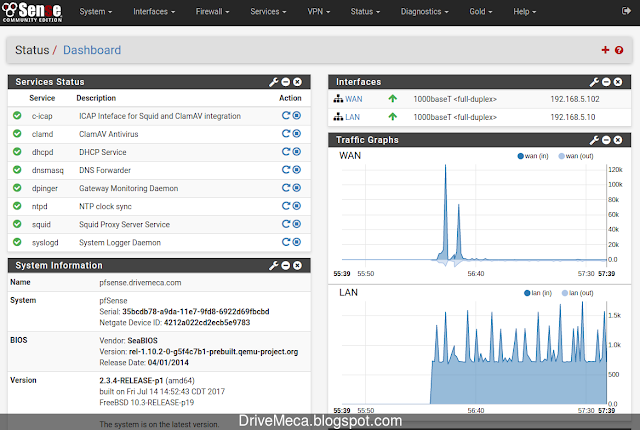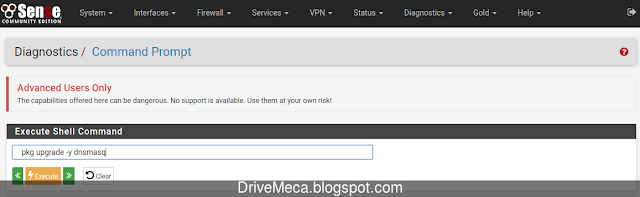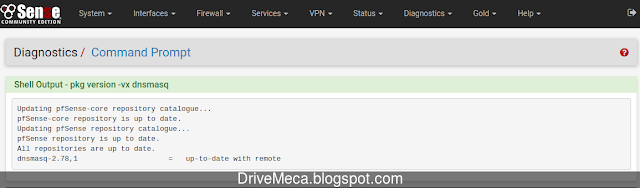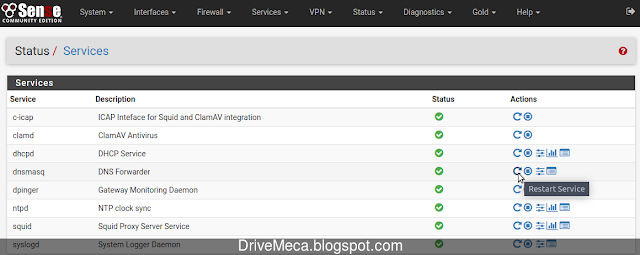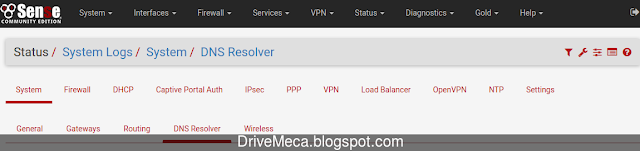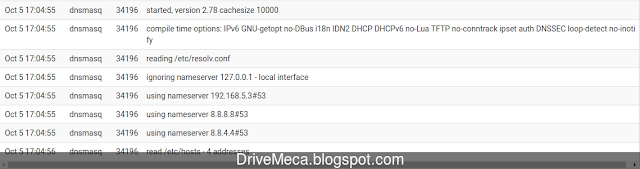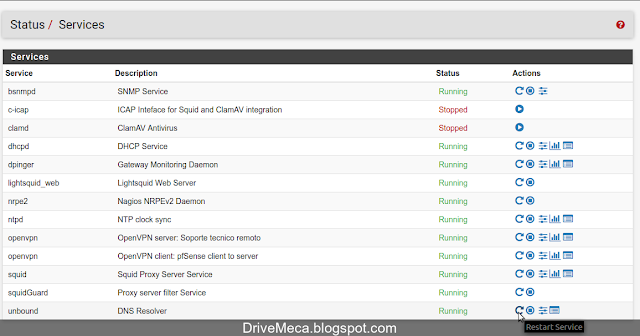Te consideras un buen administrador de sistemas? Entonces estarás informado de errores encontrados en tus sistemas, actualizaras tus sistemas, cerraras huecos de seguridad, etc. Esas son algunas de las tareas diría que obligatorias de un buen profesional de sistemas. Como se dice, es mejor prevenir que tener que lamentar lo que nos trae a nuestro articulo como actualizar dnsmasq en pfSense paso a paso.
Google hace poco descubrió vulnerabilidades en dnsmasq, que al estar publicas es muy fácil que hackers (o estudiantes de hackers :-) intenten atacar a sistemas que usen este software y no han actualizado, previsto deshabilitarlo o buscar otra alternativa que no lo use.
pfSense hasta la versión 2.3.4 p1 usa dnsmasq 2.76,1 o inferior (en versiones pfSense anteriores) que es afectada, por lo que es IMPORTANTE actualizar de versión. Comenzamos?
Requerimientos para actualizar pfSense dnsmasq
- pfSense actualizado
- Usuario admin o con permisos de administrador
- Conectividad a internet
Como actualizar dnsmasq en pfSense firewall
-Un paso que no debemos saltarnos, ya tienes un backup de tu firewall pfSense?
-Abrimos un browser y navegamos a la interfaz web pfSense logeandonos como admin
-Seguidamente damos click al menú superior Diagnostics y después a Command prompt. Nos aparece una pagina con varios bloques de opciones. Escribiremos en la caja de texto de Execute Shell Command
pkg upgrade -y dnsmasq
Damos click al botón Execute para ejecutar el comando
-pfSense nos mostrara en pantalla el resultado de la ejecución del comando. Verificamos en los msg mostrados el cambio de versión de dnsmasq, en este caso a la versión 2.78,1 y que no aparezcan errores
-Verificamos que versión tenemos ahora instalada. Escribimos en la caja de texto de Execute Shell Command el comando
pkg version -vx dnsmasq
Damos click al botón Execute
-En pantalla se nos confirma que tenemos la ultima versión disponible en los repositorios de FreeBSD, la versión 2.78,1, la cual no es afectada por las vulnerabilidades
-Siguiente paso, reiniciar el servicio si lo estamos utilizando. Navegamos al menú Status - Services, buscamos el servicio dnsmasq y damos click a su botón derecho Restart Service
-Verificamos se este ejecutando el servicio con la nueva versión de dnsmasq. Navegamos al menú Status - System Logs - System - DNS Resolver
-Bajamos en la pantalla y buscamos logs de dnsmasq, allí veremos que se ejecuto correctamente dnsmasq versión 2.78
Con esto ya tenemos solucionado este problema con dnsmasq. Ya lo habías corregido? No sabias de el?
Artículos recomendados: pfSense | Graficos RRD | Monitorea tu firewall opensource 🔍
Apoyo, para que, si todo lo consigo GRATIS en internet y no me importa si DriveMeca deja de publicar, ya vendrá otro.....
Satisfech@ con el articulo? Bien, hazme un favor, compártelo en tus redes sociales (compartir es sexy). Escríbeme en los comentarios aquí debajo y pasa la voz compartiendo el tweet.
Como actualizar #dnsmasq en #pfSense #firewall paso a paso https://t.co/rJiA8qH90X pic.twitter.com/WdEfZaTire— Manuel Cabrera C (@drivemeca) October 8, 2017
Disfrútenlo.